Como gravar tela com voz no PC / Mac / iPhone

Resumo
Você sabe como gravar uma voz na gravação de tela? Neste artigo, mostraremos seu software de gravador de tela principal para Windows, Mac e iPhone.
Melhores gravadores de vídeo e áudio no Windows
O Windows 10 possui um software integrado, Gravador de Vídeo. Ao usar este software, você não precisa baixar ou instalar alguns programas em seu computador. É apenas compatível com gravação de vídeo ou áudio. Se você precisa obter uma voz na gravação de tela, talvez o software Video Recorder no Windows 10 não possa ajudá-lo muito. Portanto, você pode precisar de um software de terceiros para ajudar. Diferente do Gravador de Vídeo do Windows 10, o software Any Screen Recorder não só oferece suporte à gravação básica de vídeo e áudio, mas também à gravação de vídeo com áudio, webcam e jogo.
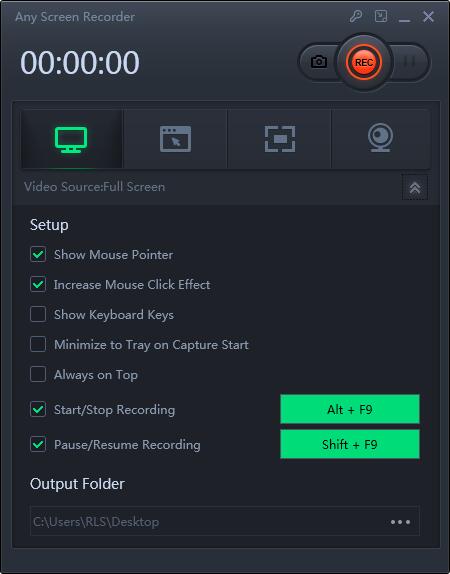
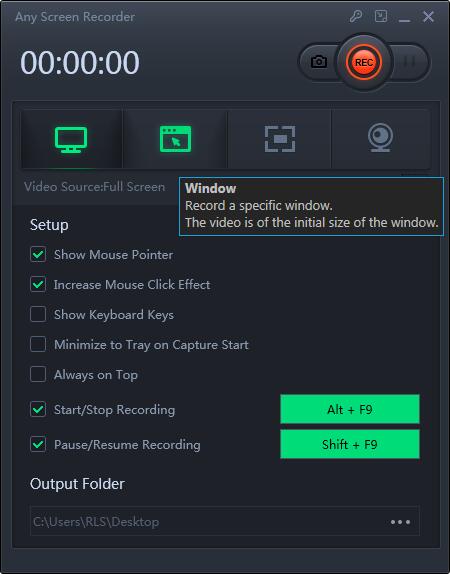
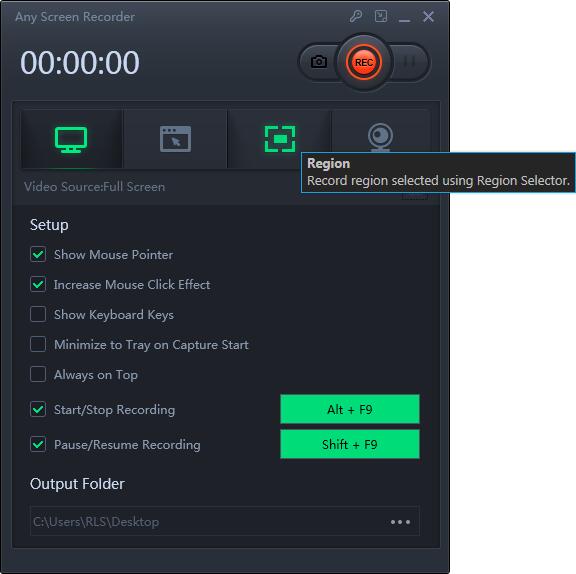
Melhores gravadores de vídeo e áudio no Mac
Quick Time Player é uma ferramenta integrada para a Apple que vem com todos os dispositivos Mac, e você pode usar este programa para assistir a vídeo e áudio, e também pode editar e gravar sua tela.
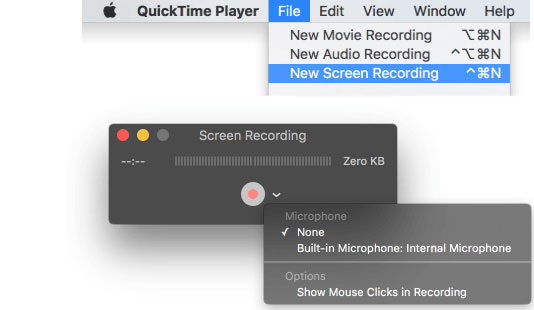
Melhores gravadores de vídeo e áudio no iPhone
O iPhone possui uma ferramenta de gravação integrada, ao abrir Gravação de tela no Centro de controle, você pode gravar facilmente sua tela e voz.
Etapa 1: Abra o "Centro de Controle" e mantenha pressionado o botão "Ícone de Gravação de Tela" para iniciar a função de gravação.
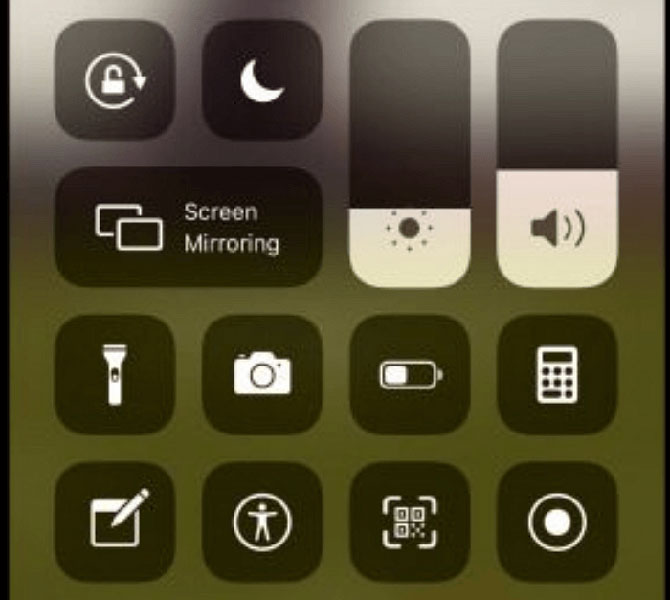
Etapa 2: Selecione o vídeo ou aplicativo que deseja gravar e clique no botão "Microfone" para gravar sua voz.
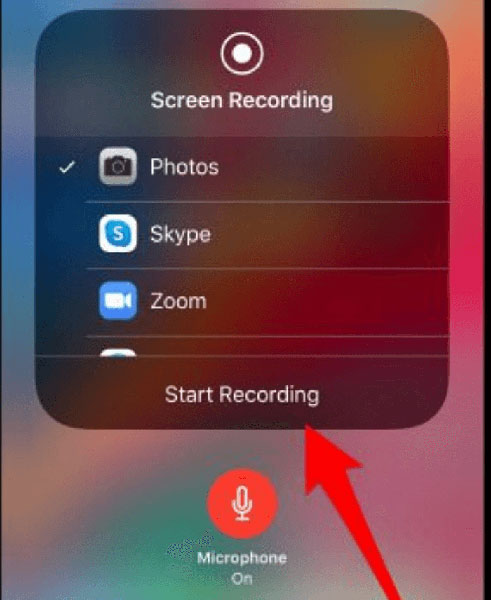
Etapa 3: clique em "Iniciar gravação" para que o telefone grave a tela e a voz. Quando você terminar de gravar, toque em "Parar Gravação" para terminar a operação e salvar o arquivo de gravação.

